Sormak istediğiniz bir sorunuz veya paylaşmak istediğiniz bir fikriniz varsa Adobe Illustrator Topluluğu'na katılın. Görüşlerinizi almak isteriz.
- Illustrator Kullanıcı Kılavuzu
- Illustrator’ı tanıyın
- Illustrator’a giriş
- Çalışma alanı
- Çalışma alanı ile ilgili temel bilgiler
- Belge oluşturma
- Illustrator'daki Keşfet paneli ile daha hızlı öğrenin
- Bağlamsal Görev Çubuğu'nu kullanarak iş akışlarını hızlandırma
- Araç çubuğu
- Varsayılan klavye kısayolları
- Klavye kısayollarını özelleştirme
- Çalışma yüzeylerine giriş
- Çalışma yüzeylerini yönetme
- Çalışma alanını özelleştirme
- Özellikler paneli
- Tercihleri ayarlama
- Dokunmatik Çalışma Alanı
- Illustrator’da Microsoft Surface Dial desteği
- Düzenlemeleri geri alma ve tasarım geçmişini yönetme
- Görünümü döndür
- Cetveller, ızgaralar ve kılavuzlar
- Illustrator’da erişilebilirlik
- Çizimi görüntüleme
- Illustrator’ı Touch Bar ile kullanma
- Dosyalar ve şablonlar
- Illustrator’da araçlar
- Bir bakışta araçlar
- Seçme araçları
- Gezinme araçları
- Boyama araçları
- Metin araçları
- Çizim araçları
- Değiştirme araçları
- Üretken Yapay Zeka (Çin ana karasında kullanılamamaktadır)
- Illustrator'da üretken yapay zeka SSS
- Metin istemleri kullanarak sahneler, özneler ve simgeler oluşturma
- Metin istemleri kullanarak vektör desenleri oluşturma
- Metin istemleri kullanarak vektör şekil dolguları oluşturma
- Resmi genişletmek ve taşma payı alanını doldurmak için grafikler oluşturma
- Metin istemleri kullanarak resimleri yeniden renklendirme
- Hızlı eylemler
- iPad'de Illustrator
- iPad’de Illustrator uygulamasına giriş
- Çalışma alanı
- Belgeler
- Nesneleri seçme ve düzenleme
- Çizim yapma
- Yazım
- Görüntülerle çalışma
- Renk
- Bulut belgeleri
- Temel bilgiler
- Sorun giderme
- İçerik ekleme ve düzenleme
- Çizim yapma
- Çizim hakkında temel bilgiler
- Yolları düzenleme
- Piksel bakımından kusursuz resimler çizme
- Kalem, Kavis veya Kurşun Kalem aracıyla çizim yapma
- Basit çizgiler ve şekiller çizme
- Dikdörtgen ve yuvarlak ızgaralar çizme
- Mercek parlamaları çizme ve düzenleme
- Görüntüleri izleme
- Yolu basitleştirme
- Sembolizm araçları ve sembol kümeleri
- Yol parçalarını ayarlama
- 5 kolay adımda çiçek tasarlama
- Perspektif ızgarası oluşturma ve düzenleme
- Perspektif ızgarasında nesneler çizme ve değiştirme
- Nesneleri tekrar kullanmak üzere sembollere dönüştürme
- Web iş akışları için pikselle hizalanmış yollar çizme
- Ölçüm
- 3D nesneler ve malzemeler
- Renk
- Boyama
- Nesneleri seçme ve düzenleme
- Nesneleri seçme
- Katmanlar
- Nesneleri genişletme, gruplama ve grubu çözme
- Nesneleri taşıma, hizalama ve dağıtma
- Nesneleri yolda hizalama, yerleştirme ve taşıma
- Nesneleri glife yaslama
- Nesneleri Japonca glife yaslama
- Nesneleri yığınlama
- Nesneleri kilitleme, gizleme ve silme
- Nesneleri kopyalama ve çoğaltma
- Nesneleri döndürme ve yansıtma
- Nesnelere örgü uygulama
- Gerçekçi taslaklar oluşturma
- Nesneleri yeniden şekillendirme
- Görüntüleri kırpma
- Nesneleri dönüştürme
- Nesneleri birleştirme
- Nesneleri kesme, bölme ve kırpma
- Kukla Çarpıt
- Nesneleri ölçekleme, yamultma ve deforme etme
- Nesneleri karıştırma
- Zarflar kullanarak yeniden şekillendirme
- Nesneleri efektlerle yeniden şekillendirme
- Şekillendirici ve Şekil Oluşturucu araçlarını kullanarak yeni şekiller oluşturma
- Canlı Köşeler ile çalışma
- Dokunma desteği ile geliştirilmiş yeniden şekillendirme iş akışları
- Kırpma maskelerini düzenleme
- Canlı şekiller
- Şekil Oluşturucu aracını kullanarak şekiller oluşturma
- Genel düzenleme
- Yazım
- Metin ekleme ve yazım nesneleriyle çalışma
- Metne temel biçimlendirme ekleme
- Illustrator'da fontlar hakkında SSS
- Fontlar ve tipografi
- Yola yazma oluşturma
- Madde işaretli ve numaralandırılmış listeler oluşturma
- Metin alanını yönetme
- Metne gelişmiş biçimlendirme ekleme
- Paragrafları formatlama
- Karakter ve paragraf stilleri
- Özel karakterler
- Sekmeler
- Yazımı ölçekleme ve döndürme
- Satır ve karakter aralığı
- Tireleme ve satır sonları
- Yazım ve dil sözlükleri
- Asya dillerindeki karakterleri formatlama
- Arapça ve İbranice fontlar
- Asya dillerinde metinler için oluşturucular
- Yeniden Akış Görüntüleyici
- Eksik fontları önizleme, ekleme veya değiştirme
- Metni içe ve dışa aktarma
- Görüntülerde ve anahatlı metinlerde kullanılan fontları bulma
- Kreatif tipografi tasarımları
- Karışım nesneleri ile metin tasarımları oluşturma
- Görüntü İzleme’yi kullanarak metin posteri oluşturma
- Özel efektler oluşturma
- Web grafikleri
- Çizim yapma
- İçe aktarma, dışa aktarma ve kaydetme
- İçe aktarma
- Illustrator’da Creative Cloud Libraries
- Kaydetme ve dışa aktarma
- Yazdırma
- Baskıya hazırlama
- Yazdırma
- Görevleri otomatikleştirme
- Sorun giderme
- Düzeltilen sorunlar
- Bilinen sorunlar
- Çökme sorunları
- Çökmeden sonra dosyaları kurtarma
- Bozuk belgeleri onarma
- Güvenli mod
- Dosya sorunları
- Desteklenen dosya formatları
- GPU cihaz sürücüsü sorunları
- GPU performansı sorunları
- Wacom cihaz sorunları
- DLL dosyası sorunları
- Bellek sorunları
- Tercihler dosyası sorunları
- Font sorunları
- Yazıcı sorunları
- Ortam sorunları
- Eksik eklenti sorunları
- Kilitlenme raporunu Adobe ile paylaşma
- Illustrator'da efektler uygulanamıyor
- Illustrator performansını iyileştirme
- Düzeltilen sorunlar
Güçlü illüstrasyonlar, logolar, simgeler ve daha fazlasını tasarlamak için radyal, ızgara ve yansıtma tekrarı nesneleri oluşturmayı öğrenin.
iPad'de Illustrator, nesneleri tek bir dokunuşla kolayca tekrarlamanıza ve stillerini yönetmenize olanak tanır. Tek yapmanız gereken ilk nesnenizi oluşturmak ve bir tekrar türü seçmektir. iPad'de Illustrator, tüm çizimi sizin için otomatik olarak oluşturur. Tekrarları değiştirmek de kolaydır. Bir nesneyi güncellediğinizde tüm örnekler bu değişikliği yansıtacak şekilde otomatik olarak değiştirilir.


Tekrar türü


Radyal Tekrar
Nesneleri bir merkez noktası etrafında dağıtın.


Izgara Tekrarı
Çizimi seçili ızgara stilinde tekrarlayın.


Yansıtma Tekrarı
Kusursuz simetrik yansıtma çizimleri oluşturun.
Radyal tekrar oluşturma
Tekerlek tellerine benzer şekilde bir daire etrafında tekrarlayan nesneler gerektiren çizimleri hızlıca oluşturun.
Seçim aracını kullanarak çiziminizi seçin ve görev çubuğunda (Radyal Tekrar) simgesine dokunun.
(Radyal Tekrar) simgesine dokunun.
Radyal tekrar seçeneklerini görüntülemek için tekrarlanan çizimi seçin ve görev çubuğunda Özellikler paneli simgesini tıklatın.
Tuval üzerindeki kontrolleri kullanarak tekrarları değiştirme
- Varsayılan olarak 8 örnek tekrarlanır. Tekrarlanan örnek sayısını değiştirmek için tekrarlanan çizimi seçin
ve tuval üzerindeki Örnekler kontrolüne dokunun. - Boyutunu değiştirmek için daire üzerindeki kontrolleri sürükleyin. Bu işlem, nesneler arasındaki aralığı ve dolayısıyla çizimin tamamını değiştirir.
- Tekrarlanan çizimi değiştirmeden bırakıp sadece bazı örnekleri kaldırmak için daire üzerindeki ayırıcıyı
sürükleyin. - Tekrarın boyutunu artırmak veya azaltmak için köşeden sürükleyin.
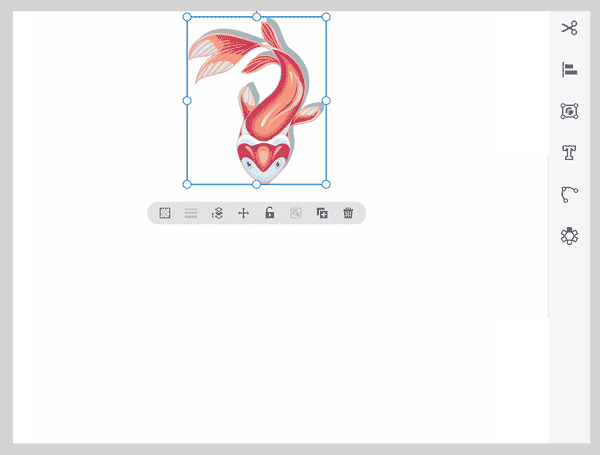
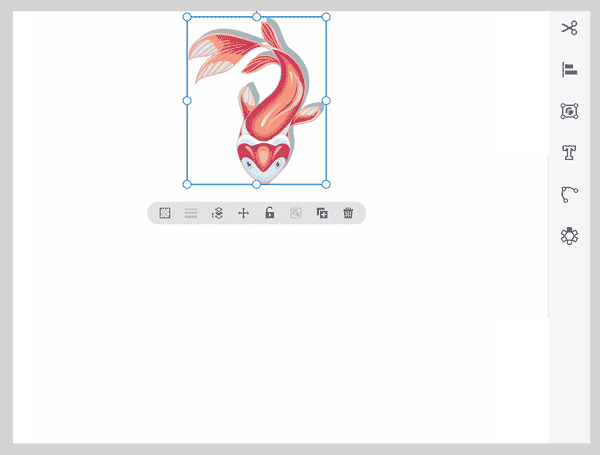
Radyal tekrar seçenekleri

A. Örnek sayısı B. Yarıçap C. Çakışmayı Tersine Çevir

Aşağıdaki seçenekleri ayarlayabilirsiniz:
- Örnek sayısı: Tekrarlanan çizimde istediğiniz tekrar örneği sayısını belirtin. Varsayılan değer 8'dir.
- Yarıçap: Radyal tekrarın oluşturulacağı dairenin yarıçapını belirtin.
- Çakışmayı Tersine Çevir: Radyal tekrarda nesnelerin yığınlanma düzenini değiştirmek için bu onay kutusuna dokunun.
Izgara tekrarı oluşturma
Tek tıklatmayla bir dizide tekrarlayan nesneler gerektiren çizimler oluşturun.
Seçim aracını kullanarak çiziminizi seçin ve görev çubuğunda (Izgara Tekrarı) simgesine dokunun.
(Izgara Tekrarı) simgesine dokunun.
Izgara tekrarı seçeneklerini görüntülemek için görev çubuğunda Özellikler paneli simgesini tıklatın.
Tuval üzerindeki kontrolleri kullanarak tekrarı değiştirme
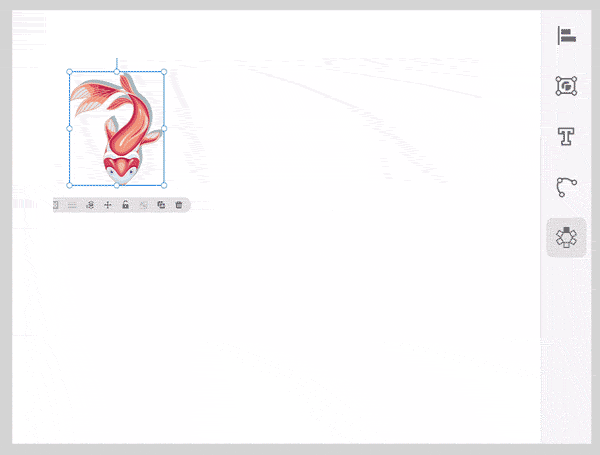
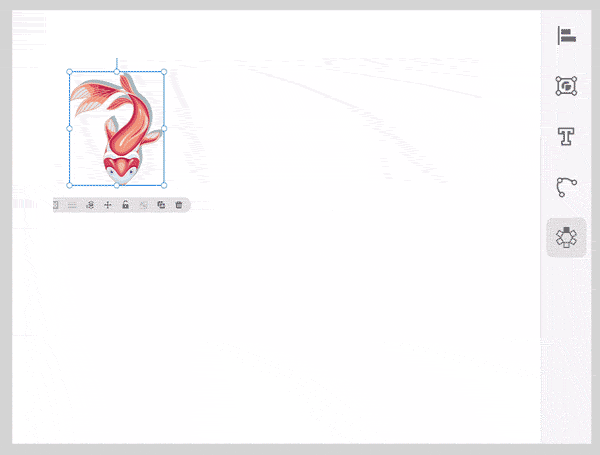
- Tekrarlanan çizime daha fazla satır eklemek için alttaki tutamacı ve daha fazla sütun eklemek için sağdaki tutamacı sürükleyin.
- Izgara tekrarının boyutunu artırmak veya azaltmak için köşeden sürükleyin.
- Izgaradaki aralığı artırmak veya azaltmak için tekrarlanan çizim üzerindeki dikey sürgüleri sürükleyin.
Izgara tekrarı seçenekleri


A) Izgarada dikey aralık: Izgarada nesneler arasındaki dikey aralığı belirtin.
B) Izgarada yatay aralık: Izgarada nesneler arasındaki yatay aralığı belirtin.
C) Izgara Türü: Satır ve sütunlarda nesneleri düzenlemek için kullanmak istediğiniz ızgara türünü belirtin.
D) Satırı Çevir: Satırı dikey (Y ekseni) veya yatay (X ekseni) yönde çevirin.
E) Sütunu Çevir: Sütunu dikey (Y ekseni) veya yatay (X ekseni) yönde çevirin.
Yansıtma tekrarı oluşturma
Simetrik çizimin ilk yarısını oluşturduğunuzda Illustrator diğer yarısını sizin için otomatik olarak oluşturur.
Seçim aracını kullanarak çizimin ilk yarısını seçin ve diğer simetrik yarısını oluşturmak için görev çubuğunda (Yansıtma Tekrarı) simgesine dokunun.
(Yansıtma Tekrarı) simgesine dokunun.
Yansıtma tekrarı seçeneklerini görüntülemek için görev çubuğunda Özellikler paneli simgesini tıklatın.
Tuval üzerindeki kontrolleri kullanarak tekrarı değiştirme
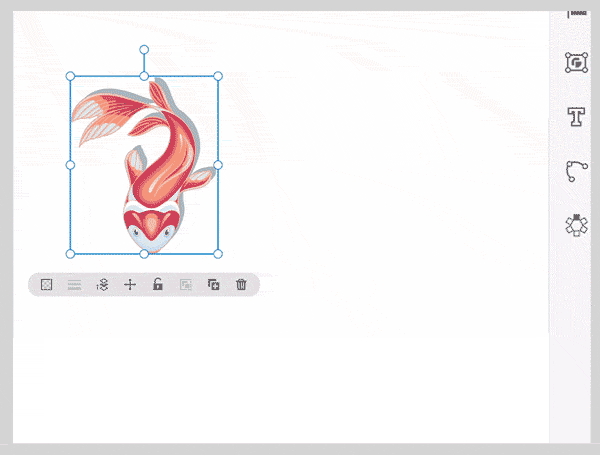
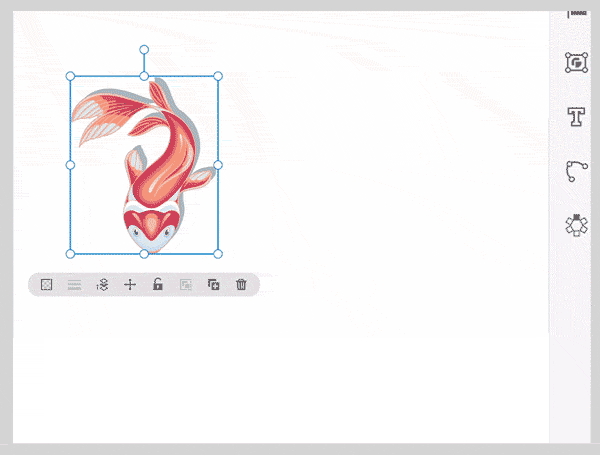
- Yansıtılan parçayı döndürmek veya dönüştürmek için orijinal çizimin altında ya da üstündeki tutamaçları sürükleyin.
- Açıyı ve iki çizim arasındaki aralığı kontrol etmek için iki şekil arasındaki simetri eksenini sürükleyin.
Tamamlandığında, başka bir yere dokunup sonra yeniden çizime dokunursanız kontrol tutamaçlarını görmezsiniz. Çizimin her iki yarısı da gruplandırılır ve tek nesne olarak hareket eder. Bu parçaları yeniden düzenlemek için çizime çift dokunun.
Yansıtma tekrarı seçenekleri
 Yansıtma ekseninin açısını ayarlayın. Varsayılan açı 90 derecedir.
Yansıtma ekseninin açısını ayarlayın. Varsayılan açı 90 derecedir.
İpuçları ve püf noktaları
- Tekrarlanan çizimi seçtiğinizde tuvalde tekrarlanan çiziminizin görünümünü hızlıca değiştirmek için kullanabileceğiniz bazı bileşenler ve kontroller görünür.
- Şekilleri bağımsız olarak düzenlemek için, radyal tekrar seçeneği aracılığıyla artık düzenleyemeyeceğiniz şekil grupları oluşturmak üzere Genişlet seçeneğini kullanın.
Sonraki adım
Radyal tekrar, ızgara ve yansıtma tekrarı seçeneklerini kullanmayı öğrendiniz. Şimdi de logolarınızı, posterlerinizi ve daha birçok içeriği akıllıca ve hızlı bir şekilde tasarlamak için benzersiz desenler oluşturun.
İlgili video
Radyal tekrar, ızgara tekrarı ve yansıtma tekrarı uygulama hakkında daha fazla bilgi edinmek için bu 4 dakikalık videoyu izleyin.
Bir sorunuz ya da fikriniz mi var?